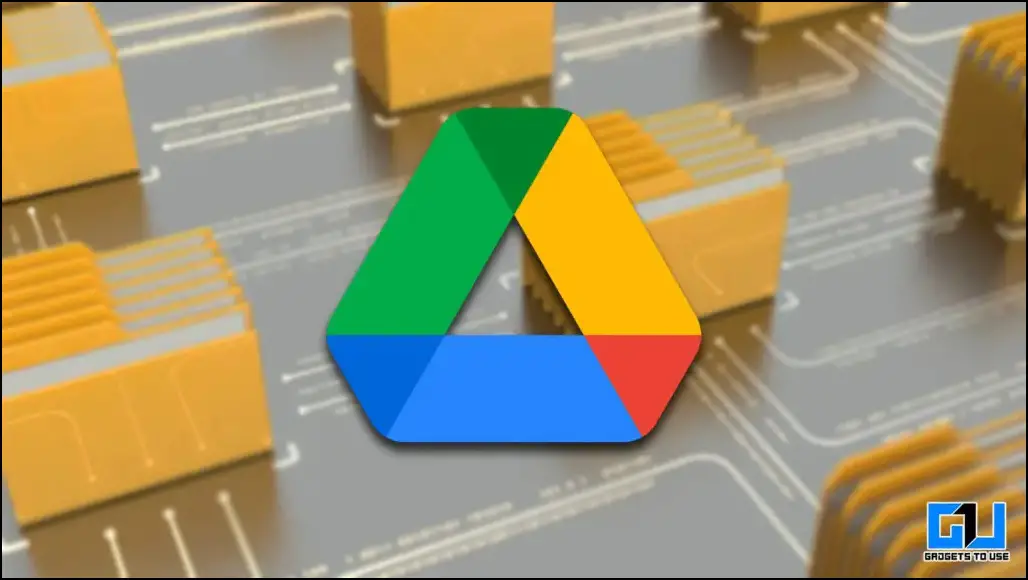
Hemos estado usando Google Drive durante tanto tiempo que se ha convertido en el núcleo para compartir archivos y carpetas con nuestros compañeros. A veces, se vuelve difícil detectar una carpeta de nuestro uso entre las docenas de carpetas en Drive. ¿No sería fácil si hubiera una opción para anclar una carpeta para facilitar el acceso? Hoy lo guiaremos para anclar una carpeta en Google Drive. Mientras tanto, puede aprender a recibir alertas por correo electrónico para nuevas cargas de Google Drive.

Ancle una carpeta de Google Drive para acceder fácilmente
Por ahora, Google no ofrece ninguna solución para anclar una carpeta de Google Drive, ya que todo lo que hace es sugerir archivos de uso frecuente, lo que no está bien optimizado. Sin embargo, existen algunas alternativas para hacerlo. Los hemos discutido a continuación, así que sin más preámbulos, comencemos.
Destacar la carpeta de Google Drive
Una de las soluciones fáciles que ofrece Google para acceder rápidamente a una carpeta específica es “marcar la carpeta”. Protagonizar en Google Drive es como protagonizar un mensaje de WhatsApp, donde se puede acceder a todos los archivos y carpetas destacados en un solo lugar. Así es como puede “destacar” una carpeta en Google Drive:
1. Vaya a su Google Drive y botón derecho del ratón en la carpeta o archivo al que desea acceder rápidamente.
2. En el menú emergente, haga clic en ‘Agregar a destacados‘ opción.
3. Ahora, cambia a la pestaña destacadadesde el panel izquierdo.
4. Aquí encontrará los archivos y carpetas que ha ‘destacado’.
Marcar la página de la carpeta
Otra forma de PIN de una carpeta de Google Drive para un acceso rápido y fácil es marcar la carpeta en el navegador. Así es como puede marcar una carpeta de Google Drive en un navegador.
1. Vaya a su Google Drive y abra la carpeta o el archivo al que desea acceder rápidamente.
2. Ahora, haga clic en el botón personalizar (tres puntos) en la esquina superior derecha del navegador.
3. Aquí, navegue hasta Marcadoresy haga clic en la opción Marcar esta página como favorita. (Alternativamente, puede presionar el botón Tecla de acceso directo Ctrl + D combinación)
4. A continuación, haga clic en el Botón Listo para crear el marcador.
5. Ahora, puede acceder a esta página marcada desde los marcadores.
Cree un acceso directo a la carpeta de Google Drive en Android
Por último, puede crear un acceso directo rápido para su carpeta de Google Drive en su teléfono Android. Así es como se puede hacer:
1. Inicie la aplicación Google Drive en su teléfono Android y navegar a la carpeta para el que desea crear un acceso directo.
2. Ahora, toca el icono de tres puntos junto a la carpeta.
3. En el menú emergente, toque en el Agregar acceso directo a la pantalla de inicio opción.
4. A continuación, en el menú emergente, toque el Agregar botón.
Esto agregará el acceso directo de la carpeta a la pantalla de inicio de su teléfono Android.
Bonificación: cambie el color de la carpeta de Google Drive
Para detectar rápidamente una carpeta de Google Drive, incluso puede agregar color a la carpeta que desea identificar rápidamente. Así es como puede cambiar el color de una carpeta de Google Drive.
1. Vaya a su Google Drive y botón derecho del ratón en la carpeta o archivo al que desea cambiar el color.
2. En el menú emergente, haga clic en el cambiar el color opción y elija un color de la paleta de colores.
Ahora, el color del icono de la carpeta cambiará para dicha carpeta.
preguntas frecuentes
P: ¿Podemos anclar una carpeta en Google Drive?
A: A partir de ahora, Google no ofrece ninguna opción para anclar una carpeta, pero existen algunas soluciones para agregar un acceso directo rápido a cualquier carpeta de Google Drive. Consulte los métodos mencionados anteriormente para conocerlos.
P: ¿Cómo agrego una carpeta de Google Drive a la pantalla de inicio de mi teléfono?
A: Puede crear un acceso directo para la carpeta de Google Drive, desde las opciones de Carpeta, y elegir agregar un acceso directo a la pantalla de inicio.
P: ¿Cómo creo un acceso directo para una carpeta de Google Drive?
A: Hay un par de alternativas para crear un acceso directo para la carpeta de Google Drive, una es destacarlo, marcarlo como favorito o agregarlo a la pantalla de inicio. Siga los pasos mencionados anteriormente para aprender los pasos para crearlo.
Terminando
En esta lectura, discutimos cómo anclar carpetas de Google Drive para acceder rápidamente a las carpetas que usa con frecuencia. Espero que Google traiga una opción para anclar una carpeta pronto. Si lo encontró útil, compártalo con otros, consulte otros consejos útiles vinculados a continuación y esté atento a GadgetsToUse para obtener más lecturas de este tipo.
Te podría interesar:
También puede seguirnos para obtener noticias tecnológicas instantáneas en noticias de Google o para obtener consejos y trucos, reseñas de teléfonos inteligentes y dispositivos, únase Grupo GadgetsToUse de Telegram o para los últimos videos de revisión suscríbase GadgetsToUse canal de YouTube.













